¿Cómo funciona youSENDit? La alternativa a WeTransfer para enviar archivos pesados por correo eléctronico
YouSendIt es un servicio de almacenamiento en la nube que ofrece un servicio de colaboración integrado en el que se permite a sus usuarios enviar, recibir, firmar digitalmente documentos en línea, compartir y sincronizar archivos.
Este gestor de contenido YouSendIt.com y YouSendIt Inc. se fundaron en 2004, sin embargo, la empresa se rebautizó como Hightail en 2013. La idea inicial de dicha empresa fue ayudar a los usuarios a enviar archivos que eran demasiado grandes para el correo electrónico; pero con el pasar de los años comenzó a agregar funciones y complementos para empresas en 2007.
Actualmente se puede utilizar a través de la web, un cliente de escritorio, dispositivos móviles o desde dentro de las aplicaciones comerciales con un complemento Hightail.
Hoy día, con el crecimiento de las conexiones a Internet y el uso constante de herramientas digitales, tales como celulares, cámaras, tablets, entre otros, es bastante común querer enviar un archivo de cualquier tipo, documentos, audios, fotos, vídeos, por correo electrónico, bien sea por trabajo, negocios o hasta por situaciones personales.
Sin embargo a veces se presenta el inconveniente de que sobrepasa el tamaño de 25 MB requerido, y dichos archivos pesan mas del limite establecido de lo que podemos enviar en las plataformas de correos electrónicos. Lo que nos limita y en ocasiones hasta nos frustra un poco. Esto nos hace preguntarnos ¿Cómo enviar archivos o vídeos pesados por correo electrónico desde el celular o PC?
Por esta razón es que son diseñadas diferentes herramientas que facilitan este proceso sin limitaciones. Es por eso que es importante saber cómo usar YouSEDit, que es una plataforma para adjuntar archivos de hasta 2 GB, y los mas importante es que lo hace de manera segura, privada y muy fácil.
Te explicaremos con solo cuatro sencillos pasos que debes seguir, cómo puedes enviar cualquier archivo a través de este portal, incluyendo vídeos pesados.
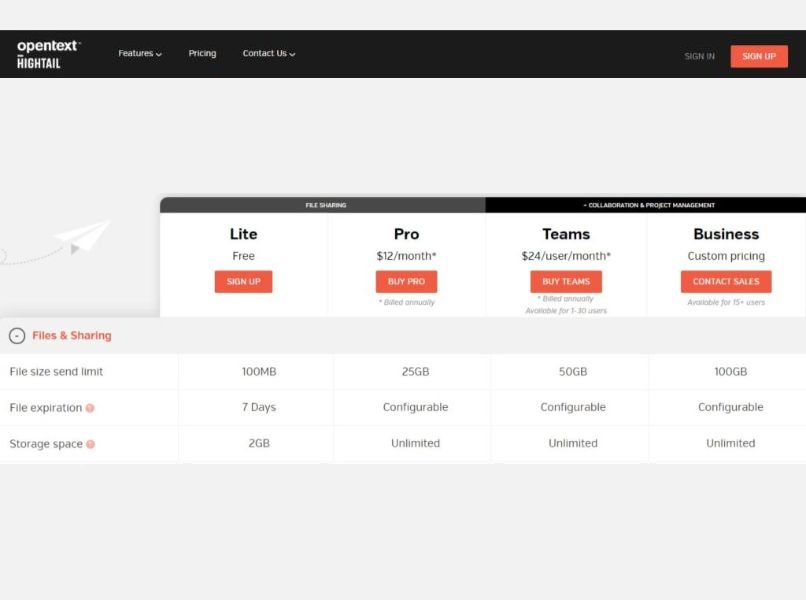
¿Cómo enviar archivos pesados con YouSENDit?
Usar YouSENDit es muy sencillo, solo necesitas seguir esta serie de pasos que te damos a continuación.
Paso 1: Registrarte
Cabe destacar, que como te hemos comentado al inicio de este artículo, esta plataforma actualmente se le conoce bajo el nombre de Hightail. Por lo tanto, su portal oficial se encuentra bajo este nombre.
Lo primero que debes hacer para comenzar a usar YouSENDit es registrarte en la página oficial de Hightail.com haciendo clic en Sign Up.
Te van a solicitar introducir tu nombre, apellido, correo electrónico y alguna contraseña.
Tendrás dos opciones diferentes de registro que puedes escoger:
- Usuario gratuito: Permite el envío de archivos hasta los 50 MB.
- Usuario Premium o de pago: Te ofrece la oportunidad de enviar hasta una capacidad de hasta 1000 GB. Están divididos en Pro (12$ mensuales), Teams (24$ mensuales) y Business (con costos personalizados).

Transferir archivos grandes con YouSENDit
Paso 2: Adjuntar un Archivo
Cuando tengas tu usuario creado ya podrás utilizar el portal a tu conveniencia. Si quieres comenzar a enviar archivos solo debes hacer clic en SEND.
A continuación te solicita que introduzcas un correo electrónico destinatario, asunto y mensaje para la persona a la que se lo enviarás. Si son varios los destinatarios, se separan las direcciones de correos con comas.
Para subir el documento que quieres enviar solo debes hacer clic en el botón que dice upload from desktop y seleccionarlo. Una vez que eliges el archivo, Yousendit lo alojará en su servidor sin ocupar espacio ni en tu cuenta de correo ni en la del destinatario.
Paso 3: Escoger el tipo de Usuario
Cuando hayas introducido todos los datos que te pidan al usar YouSENDit, solo debes hacer clic en el mismo menú a la opción que corresponda a tu usuario.
Generalmente para los usuarios gratuitos aparecerá con la opción free option. Y para los usuarios de pago se encuentran las demás alternativas extra.
Paso 4: Enviar el Archivo
Si ya tienes todo seleccionado y adjuntado, solo debes hacer clic en el botón que dice Send It para que empiece el envío del mensaje.
Cabe destacar que es importante que sepas que para que la otra persona pueda acceder a este archivo, se tiene que registrar obligatoriamente.
Además, si has subido un archivo que es mayor a los 50 MB, te solicitará que realices el pago para convertirte en usuario de pago.






